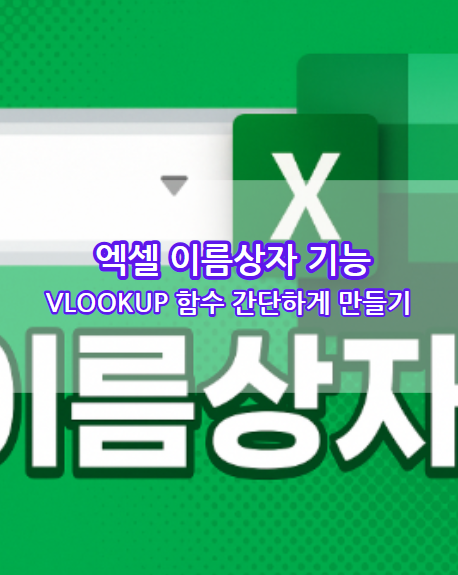
엑셀 이름상자 등록하여 Vlookup 함수 간단하게 만들기
안녕하세요, Vlookup 함수 많이들 사용하시죠?
평소엔 냅다 긁어쓰면 되지만, 이런 상황에서 가끔 난감할 때가 있습니다.

단순한 예시이긴 한데, B,C 열이 항목1, 항목2로 구성이 되어 있어서 B열C열 자체를 VLOOKUP으로 전체 선택을 할 수 없는 상황이 되어버렸습니다.
이럴경우 보통 이렇게 함수를 적겠죠.

물론, 이렇게 절댓값을 중간에 넣게되면 훨씬 일이 간편해 지기도 합니다.

이렇게 되면, 그 아래 셀에 대한 금액값도 복사 붙여넣기로 한번에 찾을 수 있으니까요 !
하지만, 이건 정말 단순한 예시지, 실무에서는 이렇게 간단하지가 않을거고 또 VLOOKUP 함수와 다른 함수를 섞어 사용한다면 그 함수의 길이가 엄청나게 길어질 수도 있을 것 같습니다.
이럴때 사용하는 것이 바로 엑셀 '이름상자' 기능입니다.

한번만 원하는 부위를 드래그 후에 맨 왼쪽위 이름상자 칸에 이름을 부여하면 끝입니다.
저는 "뜻소정"이라고 적었습니다.

제가 드래그 한 영역의 엑셀 이름상자 이름을 "뜻소정" 이라고 명명하였기에,
VLOOKUP함수에 범위에 들어갈 곳에 그냥 뜻소정 이라고 기입만 하면 끝입니다.
정말 간단하죠?
이렇게 작업하면, 다른 위치에서도 이 범위의 엑셀을 쉽게 불러올 수 있기도 하고, 함수자체도 깔끔해집니다. 그리고 무엇보다 엑셀고수의 느낌이 풀풀 날 수 있겠죠 ㅎㅎㅎ
오늘은 엑셀 이름상자 등록이라는 아주 간단한 요령을 배워봤습니다.
3분 투자해서 한번만 읽어보면 평생 요긴하게 써먹는 엑셀 상식입니다.
다른 엑셀 꿀팁을 얻고 싶다면 아래 링크 참고해주세요 !
엑셀 반복작업 F4키로 편하게 하기 / 서식복사 붙여넣기 여러번 하기 정말 간단해요
엑셀 반복작업 F4키로 편하게 하기 / 서식복사 붙여넣기 정말 간단해요 엑셀 작업을 하다보면 피치못할 사정으로 단순반복작업을 해야할 경우가 생깁니다.제가 예시를 들어가면서 설명
thebutterflyeffects.tistory.com
엑셀 열 숨기기 그룹화 그룹만들기로 깔끔하게 정리, 1분만에 정리하는 깔끔한 데이터
엑셀 열 숨기기 그룹화 그룹만들기로 깔끔하게 정리, 1분만에 정리하는 깔끔한 데이터 엑셀에서 남겨는 두어야 하는데이터지만, 매번 열 때마다 보기는 싫고, 숨겨두었다가 필요할때
thebutterflyeffects.tistory.com
'IT' 카테고리의 다른 글
| 엑셀 오류표시 해석하기 의미 및 해결방법 / ###### #DIV/0! #N/A #NAME? #VALUE! #REF! #NUM! (0) | 2025.04.29 |
|---|---|
| 키보드 윈도우 fn키 작동하지 않을 때 오류 해결방법 6가지를 소개합니다. (0) | 2025.04.22 |
| 엑셀 대문자 소문자 바꿔주는 변환 함수 아주 간단해요 ! (0) | 2025.04.15 |
| 엑셀 문자 공백없애는 방법 TRIM함수 사용하기 (0) | 2025.04.10 |
| 엑셀 음수 자동으로 빨간색 표시하기 (특수기호 포함) 진짜 1분이면 끝 사용자지정서식 (0) | 2025.04.08 |



